
De afdrukinstelling in een hotfolder registreren
Een afdrukinstelling registreren bij het afdrukken naar de hotfolder.
De procedure voor het PDF-document wordt hieronder weergegeven als voorbeeld.
In het voorbeeld worden de volgende instellingen opgegeven.
Instelitems:
Sets
Richting
U kunt de kleurconfiguratie opgeven via [Kleurconfiguratie].
Druk op [Puntkleurtabel van uw voorkeur] om op te geven of de puntkleurtabel moet worden gebruikt.
U kunt de afdrukinstelling van hotfolder ook registreren met PageScope Web Connection. Voor meer informatie over PageScope Web Connection, zie Instelling hotfolder.
De instelitems kunnen verschillen afhankelijk van het gebruikte printertype en de configuratie van opties.
Elke printer kan meerdere opdrachtinstellingen bevatten.
Volg onderstaande procedure Een gebruikersinstelling registreren om het scherm [Menu Beheerdersinstelling] weer te geven.
Druk op [Netwerkinstelling] op het scherm [Menu Beheerinstelling] en druk dan achtereenvolgens op [NIC-instelling] en [Instelling hotfolder].
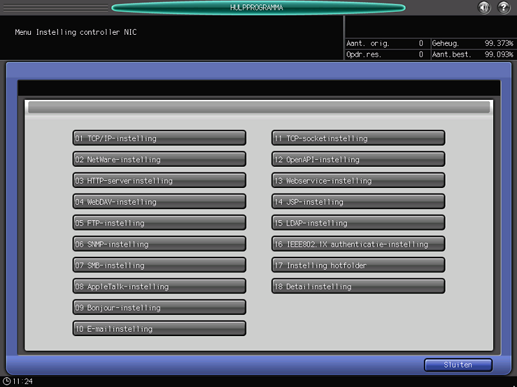
Het scherm [Instelling hotfolder] verschijnt.
Druk op [Mapinstelling].
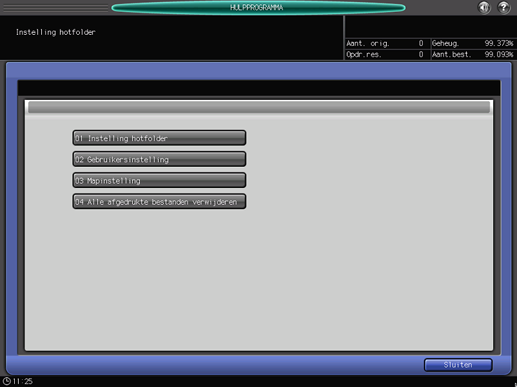
Het scherm [Mapinstelling] verschijnt.
Selecteer een hotfolder om een afdrukinstelling te registreren en druk dan op [Bewerken].
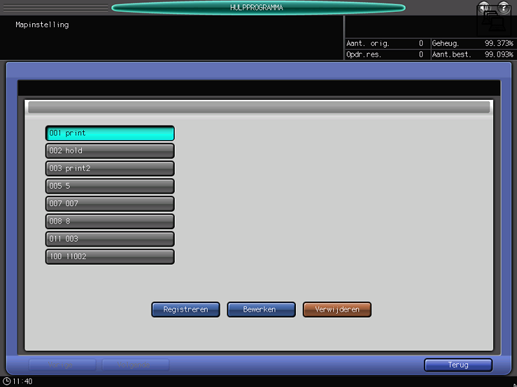
Druk op [Volgende].
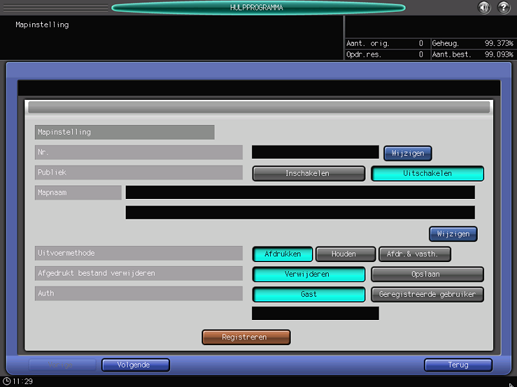
Druk op [Afdrukinstelling hotfolder] voor [Prioriteit afdrukinstelling].
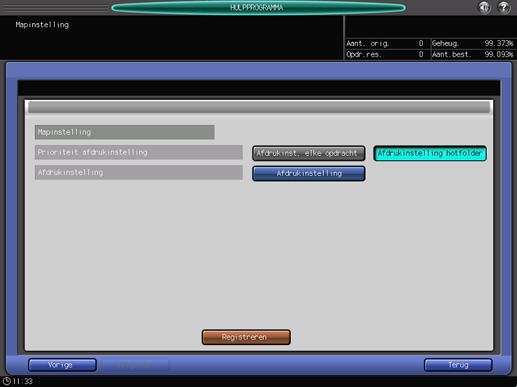
Druk op [Afdrukinstelling].
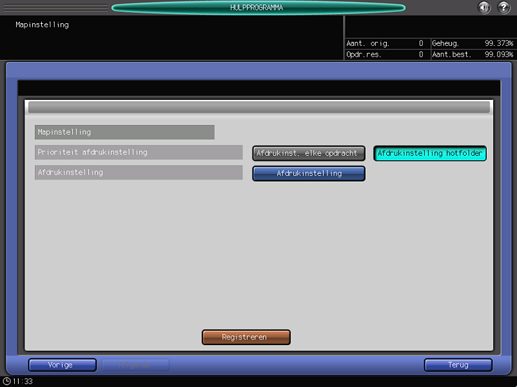
Voer de volgende items op dezelfde manier in.
Item
Instelling
[Sets]
10
[Richting]
[Staand]
Druk op [Sluiten] nadat u de items hebt ingesteld.
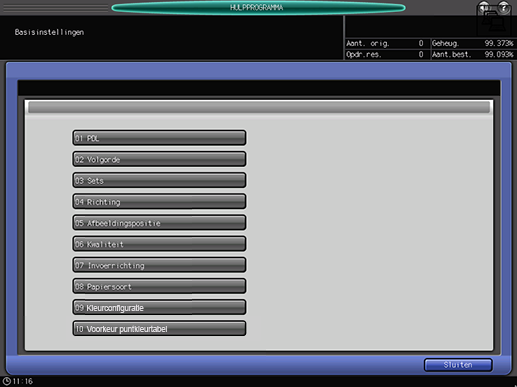
Druk op [Registreren].
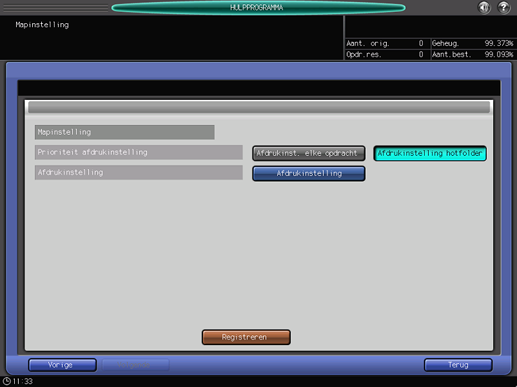
Druk op [Sluiten].
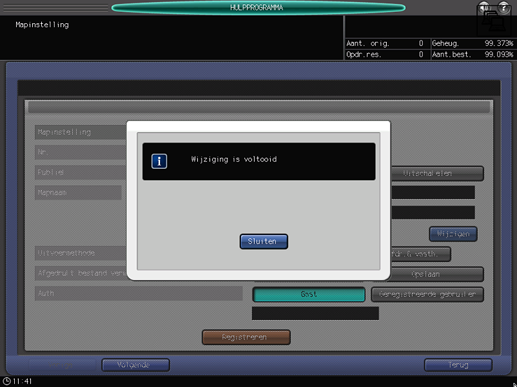
De afdrukinstelling wordt geregistreerd in de hotfolder.
